windows11位于卷1怎么办 windows11开机提示位于卷1如何处理
更新时间:2022-07-20 11:55:00作者:yun
近日有windows11系统用户反映说每次开机时,电脑都会需要自己选择启动的系统,而且提示位于卷1、位于卷2、3、4,不知道该怎么办,经过分析是因为在安装的时候未将原来的系统删除引起,现在就跟小编来看看详细的操作方法吧。

步骤如下:
1、 进入win10系统后在开始菜单上单击右键,选择【运行】或直接按下windows键 +R 打开;
2、在运行框中输入:msconfig 点击确定打开【系统配置】;
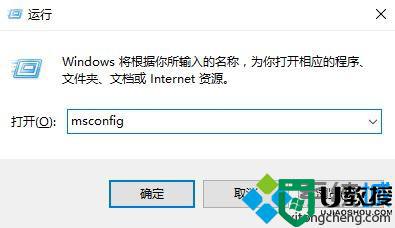
3、在系统配置界面点击【引导】选卡,如图:

4、在引导项下面框中选中非【当前 OS;默认 OS】的启动选项,然后点击下面的【删除】按钮;
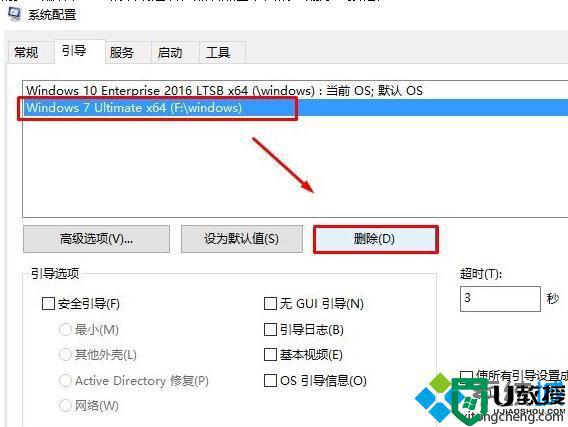
将多余的启动项删除后点击 确定保存设置 ,重启计算机我们就可以发现没有 位于卷1 位于卷X的提示,而是直接进入系统了!
以上就是关于windows11位于卷1的全部内容,有出现相同情况的用户就可以按照小编的方法了来解决了。
windows11位于卷1怎么办 windows11开机提示位于卷1如何处理相关教程
- 安装win11位于卷1怎么回事 win11开机出现卷1卷2怎么去掉
- Windows11 Hosts文件位置在哪?Windows11 Hosts文件位置一览
- windows11 无法安装怎么办 windows11安装不了如何处理
- windows11 游戏性能提示方法 windows11如何提高游戏性能
- win11桌面1桌面2如何切换 win11怎么快速切换桌面1与2
- windows11一直转圈圈怎么办 windows11开机一直转圈如何修复
- windows11许可证即将过期怎么处理 windows11许可证即将过期怎么办
- win11不显示输入法为什么 windows11无法显示输入法如何处理
- win11 开机花屏怎么办 开机花屏进不了windows11如何解决
- win11开机时一直转圈怎么办 windows11开机一直转圈如何解决
- Windows 11系统还原点怎么创建
- win11系统提示管理员已阻止你运行此应用怎么解决关闭
- win11internet选项在哪里打开
- win11右下角网络不弹出面板
- win11快捷方式箭头怎么去除
- win11iso文件下好了怎么用
win11系统教程推荐
- 1 windows11 中文怎么设置 win11语言设置中文的方法
- 2 怎么删除win11系统的所有无用文件 Win11删除多余系统文件的方法
- 3 windows11 任务栏设置全透明方法 win11任务栏全透明如何设置
- 4 Win11系统搜索不到蓝牙耳机设备怎么回事 window11搜索不到蓝牙耳机如何解决
- 5 win11如何解决任务管理器打不开 win11任务管理器打不开解决教程
- 6 win11序列号激活码2022年最新永久 免费没过期的win11激活码大全
- 7 win11eng键盘不好用怎么删除 详解删除win11eng键盘的方法
- 8 Win11时间图标不见的两种恢复方法
- 9 win11安装不上Autocad软件怎么回事 win11安装不上Autocad软件的处理方法
- 10 万能的Win11专业版激活码大全 Win11专业版激活密钥神key

